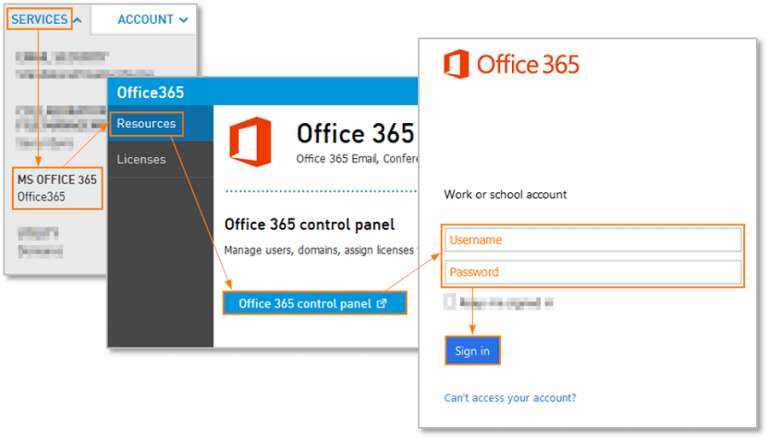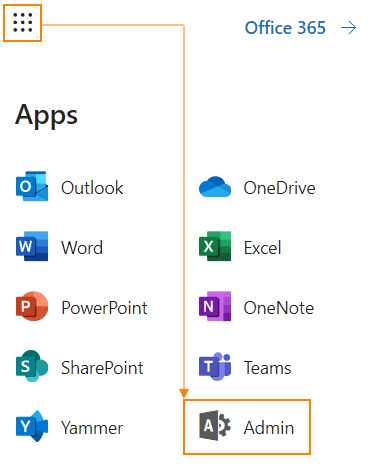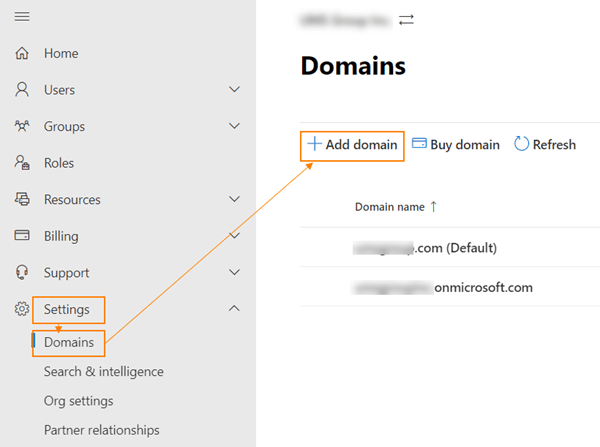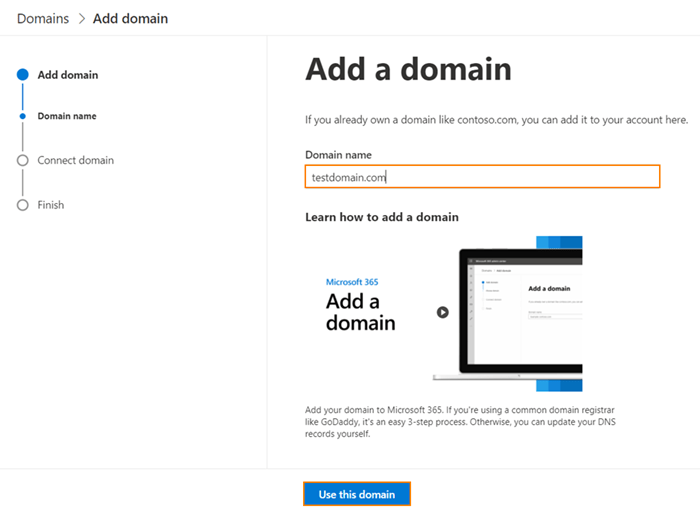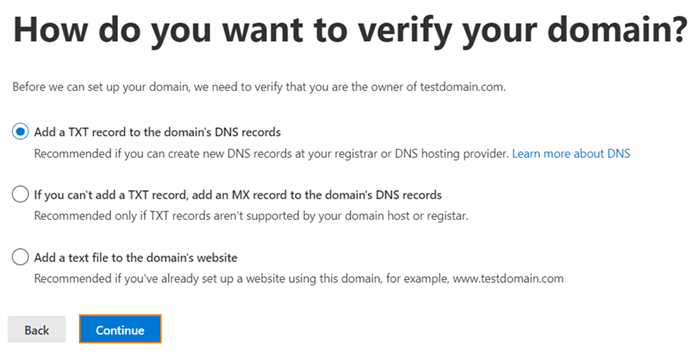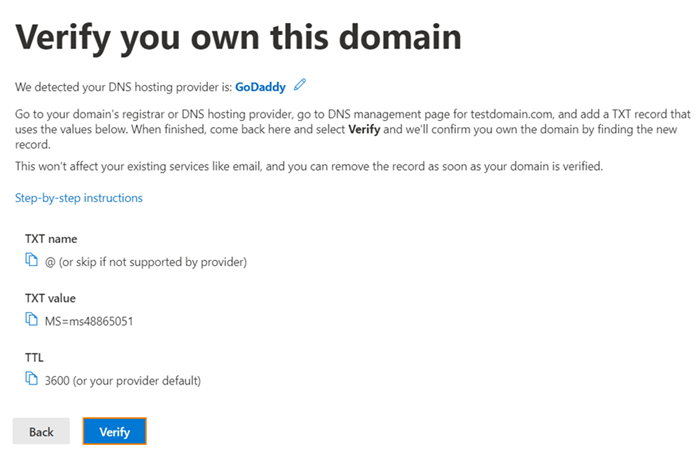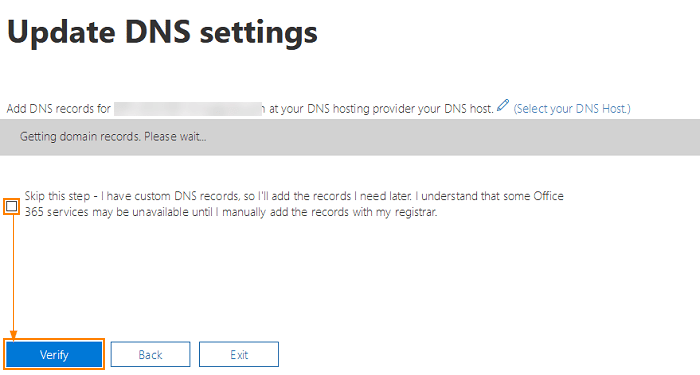Vil du som bedriftseier ha firmanavnet ditt for ditt tilpassede Microsoft 365-domene? Din Microsoft/Office 365-konto kommer med et generisk domenenavn, dvs.: company.onmicrosoft.com hvor «firma» er kontonavnet ditt. Du kan bruke e-postadresser som [email protected] for Office Apps og Exchange-tjenester. Men hvis du har ditt eget domenenavn, kan du også legge det til din Microsoft 365-konto, for eksempel mycompany.com, og deretter sette opp brukere som [email protected]
La oss starte prosessen med å legge til ditt eget domenenavn til Microsoft 365!
For å legge til ditt eget domene til Microsoft 365
Logg på Office 365 med administratorlegitimasjonen din.
Naviger deretter til administrasjonssenteret.
Klikk på Innstillinger, domener og deretter Legg til domene.
Skriv inn domenenavnet og klikk Bruk dette domene-knappen.
Velg de foretrukne metodene for domenebekreftelse
Hvis TXT-alternativet er valgt, må du sette opp en TXT-post som er oppført på siden. Klikk på koblingen trinnvise instruksjoner for å få instruksjoner for DNS-vertsleverandøren din. Klikk bekrefte når du har konfigurert på posten.
Når valideringen av TXT-posten skjer riktig, bør du se skjermbildet Oppdater DNS-innstillinger. Velg Hopp over dette trinnet og klikk på Bekreft-knappen for å fortsette.
Neste skjermbilde vil vise DNS-postene du må konfigurere for domenet ditt for å begynne å bruke Office 365 for e-post. Du må opprette MX-post, 2 CNAME-poster og en TXT-post. Bruk Velg din DNS-vertskobling for å se instruksjoner for å legge til DNS-poster for DNS-vertsleverandøren din. Velg Hopp over denne testen hvis du bruker tilpasset DNS-oppsett og klikk på Bekreft-knappen.
Når postene er bekreftet, vil du se bekreftelsesvinduet som sier at du er klar. Nå kan du sette opp brukere med ditt domenenavn.
Sammendrag
Alle leietakere for småbedrifter bør ha tilgang til Exchange Admin Center, men hvis du ikke gjør det, kan du logge på Exchange-kontrollpanelet for å redigere kontoen og legge til flere adresser i en postboks.
Sekundære adresser er flotte for alternative stavemåter av aliaset ditt, eller når du endrer domener eller adresser, da både den gamle adressen og den nye adressen kan leveres til én postboks og alle svar vil bruke den nye e-postadressen.
Å bruke et unikt tilpasset domene som «[email protected]» med Microsoft 365 kan bidra til å bygge troverdighet og anerkjennelse for merkevaren din og kan øke virksomheten din som en liten bedriftseier.
Lær mer her om å legge til egendefinerte domener til Microsoft 365-kontoen din for små bedrifter. Gi oss beskjed om din erfaring med Microsoft 365-domener i kommentarene nedenfor!
FAQ
Kan Visual Studio brukes til å lage kontortillegg?
Visual Studio kan brukes til å lage Office-tillegg for Excel, Outlook, Word og PowerPoint. Et Office-tilleggsprosjekt blir opprettet som en del av en Visual Studio-løsning og bruker HTML, CSS og JavaScript. For mer informasjon om hvordan du oppretter tillegg med Visual Studio, se Utvikle Office-tillegg med Visual Studio.
Hvordan lager jeg et kontortillegg?
Du kan opprette et Office-tillegg ved å bruke Yeoman-generatoren for Office-tillegg eller Visual Studio. Yeoman-generatoren for Office-tillegg kan brukes til å lage et Node.js Office-tilleggsprosjekt som kan administreres med Visual Studio Code eller en hvilken som helst annen editor.
Hva er tilleggskommandoer i Excel?
Tilleggskommandoer kan brukes til å legge til egendefinerte faner, knapper og menyer til standardbåndet i Office, eller for å utvide standard kontekstmenyen som vises når brukere høyreklikker tekst i et Office-dokument eller et objekt i Excel.
Hvordan kan jeg tilpasse installasjonen av Microsoft Office-applikasjoner?
I tidligere versjoner av Microsoft Office kunne brukere velge Installeringsalternativer og tilpasse installasjonen ved å installere kun utvalgte Office-applikasjoner, eller velge en applikasjon som skal installeres ved første gangs bruk, eller deaktivere en applikasjon fullstendig. Senere kan dette endres, andre Office-applikasjoner installeres eller deaktiveres.
Hvordan installere eller endre Microsoft Office med Office-distribusjonsverktøy?
Tilpasset installasjon eller endring av Microsoft Office med Office Deployment Tool 1 Klikk på koblingene for å hoppe til en hvilken som helst del 2 Microsoft Office Editions 3 Konfigurer installasjonsalternativer med Office Customization Tool 4 Konfigurer og rediger installasjonsalternativer manuelt 5 Kjør oppsett for å installere Office 6 Endre eksisterende Office-installasjon
Hvordan installerer jeg Microsoft Office på Windows 10?
Velg Installer Office fra Office-hjemmesiden. Velg Installer (eller Installer Office> avhengig av versjonen din). Fra hjemmesiden velg Installer Office (Hvis du angir en annen startside, gå til aka.ms/office-install .) For Microsoft 365 drevet av 21 Vianet, gå til login.partner.microsoftonline.cn/account.
Finnes det en tilpasset versjon av kontortilpasningsverktøyet?
Denne veiviseren inkluderer en tilpasset versjon av Office Customization Tool. For mer informasjon, se Distribuer Microsoft 365-apper med Microsoft Endpoint Configuration Manager (nåværende gren). Følg disse trinnene for å lage en konfigurasjonsfil som kan brukes av Office Deployment Tool eller en annen programvaredistribusjonsløsning for å installere Office.
Hva er COM-tilleggsmoduler i Microsoft Office?
Sammendrag Microsoft Office XP, Microsoft Office 2003 og Microsoft Office 2007 støtter en enhetlig designarkitektur for å bygge applikasjonstillegg for å forbedre og kontrollere Office-applikasjoner. Disse tilleggene kalles Microsoft Component Object Model (COM)-tillegg.
Hvordan setter jeg opp kontortilleggsprosjekter med Yo office?
Hvis du oppretter et Office-tilleggsprosjekt med Yo Office-verktøyet, er resten av oppsettet gjort for deg.Kjør linter med følgende kommando enten i terminalen til en editor, for eksempel Visual Studio Code, eller i en ledetekst.
Hvordan legger jeg til et tillegg i et Microsoft Office-dokument?
Trinn 1: Start en av Microsoft Office-pakkene (Word, PowerPoint eller Excel) Trinn 2: På båndet klikker du på Sett inn-fanen. Trinn 3: Hvis du bruker Microsoft 2016 eller nyere, klikk på Get Add-In-alternativet og et nytt vindu skal åpnes. For Microsoft 2013, klikk på Store-alternativet.
Kan jeg bruke Visual Studio til å lage et kontortillegg?
Som et alternativ til å bruke Visual Studio, kan du velge å bruke Yeoman-generatoren for Office-tillegg og VS-kode for å lage et Office-tillegg. For mer informasjon om dette valget, se Opprette et Office-tillegg #creating-an-office-add-in). Visual Studio kan brukes til å lage Office-tillegg for Excel, Outlook, Word og PowerPoint.